티스토리 뷰
굽네치킨 좋아하시는 분들 많으시죠? 저도 일주일에 한 번은 꼭 치킨을 먹는데요. 최근에 굽네치킨 쿠폰이 생겨서 이것을 사용하려고 찾아보고 주문했거든요. 저처럼 궁금해하는 분들을 위해 사용방법, 사용여부 확인, 메뉴 변경 주문은 어떻게 하는지 경험을 바탕으로 방법을 정리해보려고 합니다. 카카오 선물, 기프티콘도 동일한 방법으로 쓸 수 있어요.

굽네치킨 쿠폰 사용방법
최근에 굽네치킨 1마리 세트 쿠폰을 얻었어요. 어디서 사용할 수 있는지 찾아보고 쿠폰으로 메뉴 변경해서 주문해서 야무지게 먹었답니다. 저처럼 굽네치킨 쿠폰 사용 방법을 몰라 검색하는 분들, 사용방법 확인해보세요.
✅굽네치킨 쿠폰번호 입력하러 가기
굽네치킨은 온라인으로 주문할 때 쿠폰을 사용할 수 있게 잘 마련되어 있어요.

쿠폰 메뉴 그대로 주문하기
1. 굽네치킨 공식홈페이지 접속, 회원 또는 비회원으로 주문가능해요.
2. 자주 사용할 것 같아 저는 회원가입하고 로그인했어요.
로그인은 카카오나 네이버 등으로 간편 가입도 가능해요.
3. 첫페이지에 e-교환권을 클릭해요.
4. 쿠폰번호를 입력해요. 바코드 아래의 12자리 번호를 입력하고 🔍모양을 클릭해요.
5. 쿠폰에 체크를 하고 사용하기를 눌러주세요.
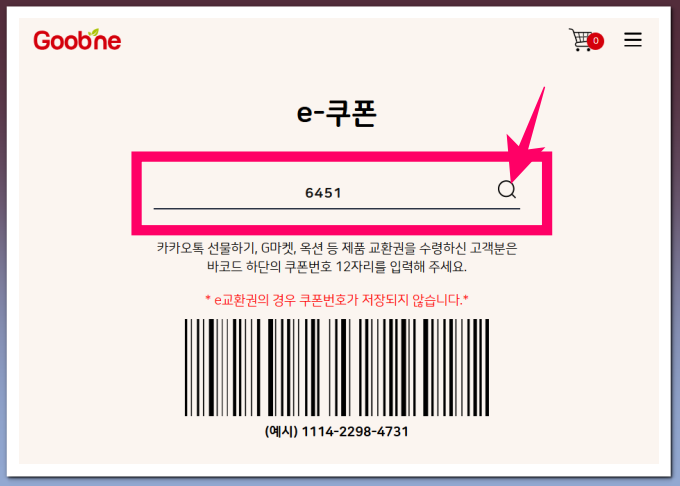
6. 배달이나 포장 택합니다.
7. 배달을 선택하고 주소등록을 합니다.
8. 아래로 내려서 빨간 선택 버튼을 누릅니다.
9. 매장을 선택하고 주문하기를 눌러주기
10. 주문정보 확인 후 완료
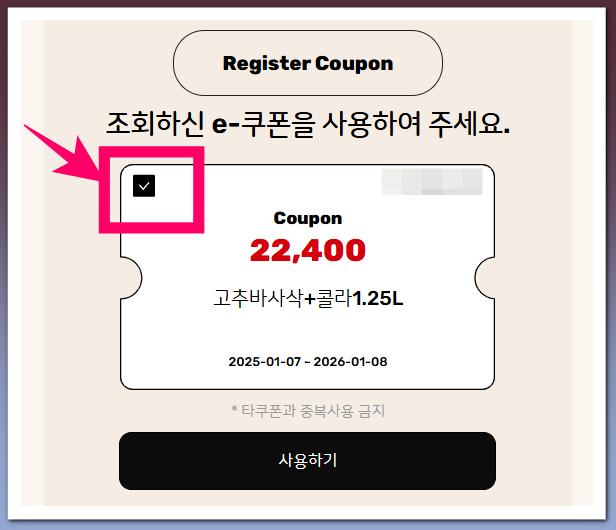
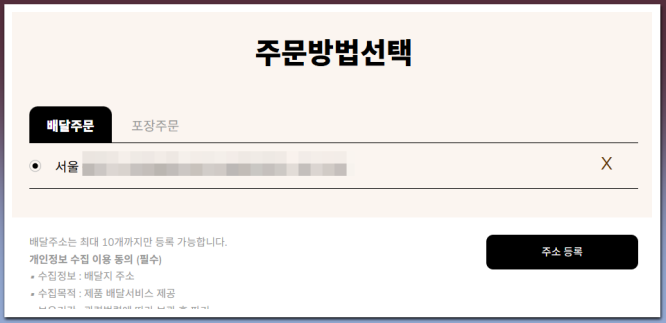

사용시 주의사항
쿠폰은 문자나 이벤트 당첨을 통해 받는 경우가 많은데요. 유효기간을 꼭 체크하셔야 해요. 저도 한 번 깜빡하고 놓쳐버린 적이 있거든요.
또한 오프라인 매장에서 사용 가능한 쿠폰과 온라인 전용 쿠폰으로 구분되는 것도 있으니, 주문 전에 쿠폰 종류도 확인하세요. 이렇게 해서 쿠폰 등록하여 치킨 주문하는 방법을 정리했어요.
근데 저는 아이가 너무 매운 것을 못 먹어서 메뉴 변해서 주문했거든요. 아래에서 메뉴 변경하는 방법 정리할게요.
굽네치킨 메뉴 변경 주문방법
받은 쿠폰의 메뉴는 고추바사삭 치킨인데 아이가 잘 못먹어서 다른 메뉴로 변경해서 주문했어요. 처음에 메뉴 변경하는 거 찾느라 애먹었는데 이제는 어떻게 변경해야 하는 지 알게 되었답니다.
굽네치킨에서 만든 앱을 이용해도 쿠폰 주문 가능해요.
메뉴 변경 주문하기 2가지 방법
1. 첫번째 방법은 기존 쿠폰으로 그대로 주문해서 매장에 바로 전화하여 변경하는 방법입니다.
처음할 때 메뉴 변경하는 것을 못찾아서 매장에 직접 전화하는 방법으로 했어요.
주문 내역과 주소를 말해주고 변경하고 싶은 메뉴를 얘기하고 추가금액을 확인합니다.
방금 aaa을 주문했는데 bbb메뉴로 바꾸고 싶어요. 얼마 추가인가요.
추가금액은 수령시 카드 결제하겠습니다.
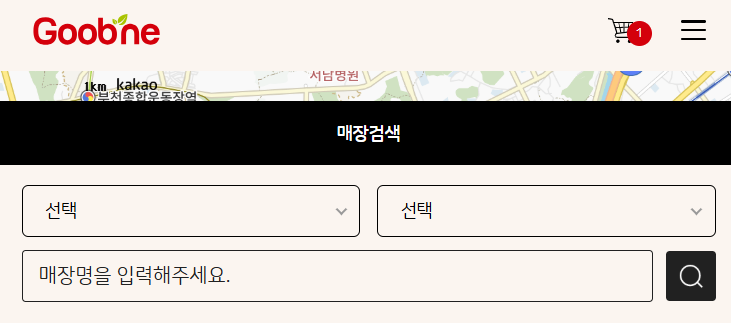
2. 두번째 방법은 굽네 홈페이지에서 변경하는 방법입니다.
메뉴를 변경하려면 무엇이든 일단 메뉴 1개를 장바구니에 먼저 담아놓아야 한다는 것이에요. 처음에 이거 몰라서 헤매다가 포기하고 그냥 주문하고 매장에 직접 전화하고 그랬네요.
key point
메뉴 1가지를 먼저 선택해서 장바구니에 담아놓기
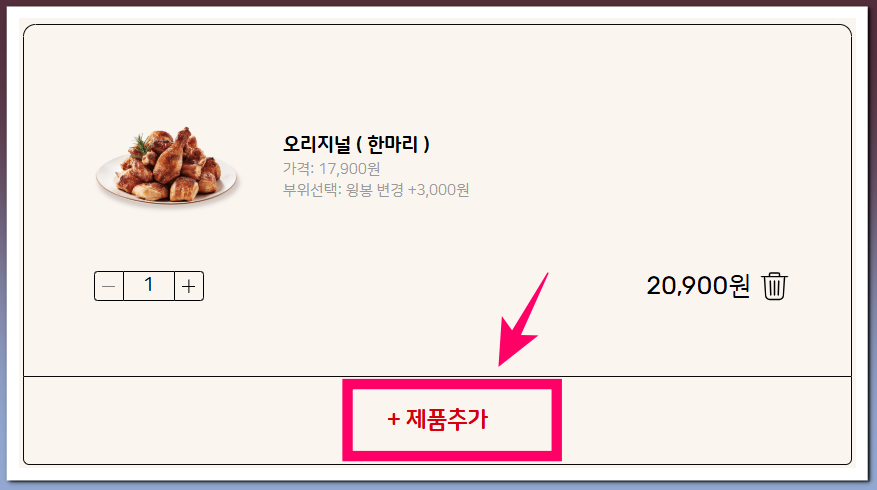
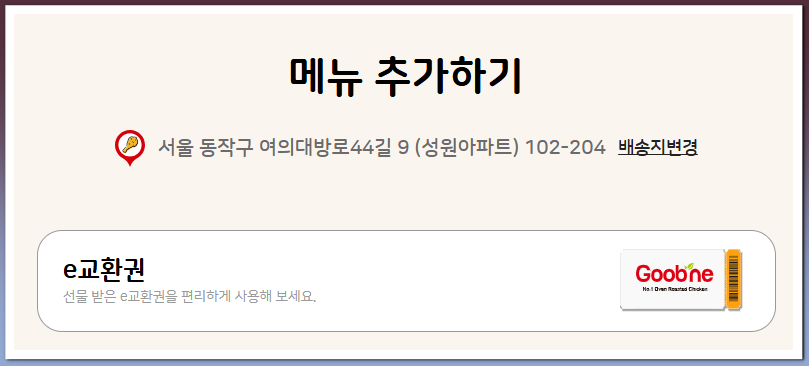
메뉴 1가지 장바구니 담기- 장바구니로 이동 - 제품 추가 - e교환권 등록 - 제품 변경
아래는 상세한 순서입니다.
- 치킨 메뉴에서 하나를 장바구니 담기
- 장바구니 가기
- 제품추가 버튼 클릭
- 메뉴 추가하기 밑, e교환권 등록 클릭
- 조회한 e-쿠폰 체크하고 사용하기 클릭
- 장바구니에 오리지널과 쿠폰 메뉴인 고추바사삭이 같이 보여요.
- 오리지널은 삭제(휴지통 아이콘) 클릭
- 쿠폰 밑에 제품 변경하기가 이제 보이네요. 클릭.
- 치킨 메뉴 중에 원하는 메뉴를 찾아 선택해요.
- 장바구니로 다시 오면 갈비천왕 윙봉 변경 + 3000원 메뉴가 보이네요.
- e쿠폰 금액 제외됐는지 확인하세요. 추가금액과 배달비 합해서 총 결제금액 3500원이라고 나오네요.
- 주문하기 누르고 절차를 따라 결제하시면 됩니다.

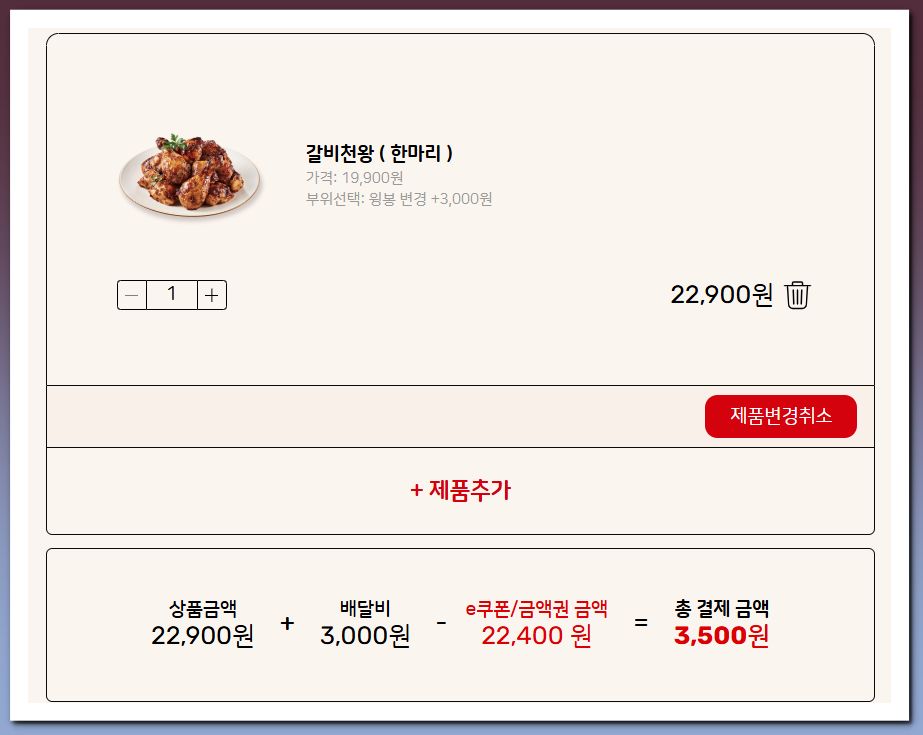
✅같이 보면 좋은 후기 글
📍카카오뱅크 한달적금 이자 신청 후기
📍에어팟 물빼기 방법 및 성공 후기
📍쿠쿠 서비스센터 as 신청 압력밥솥 고무패킹 교체 후기
📍반값택배 보내는법, 받는법, 조회방법 및 가격
굽네치킨 카카오 기프티콘 사용방법
카카오톡 선물하기로 받은 쿠폰과 다른 기프티콘 사용방법도 위에서 정리한 것과 동일한 방법으로 사용하여 주문하면 됩니다.
1. 회원 또는 비회원으로 선택하여 로그인
2. e교환권 눌러 번호 입력
3. 조회한 e쿠폰 사용하기 (체크박스 체크)
4. 주소 등록, 매장 선택 후 주문하기
메뉴 변경하는 것도 위에서 정리한 것과 동일하니 위의 내용을 확인해주세요.
메뉴 변경시 주의사항
| ⚡주의! 먼저 메뉴 1개를 장바구니에 넣어야 쿠폰의 제품을 변경할 수 있어요. |
| ⚡장바구니에 먼저 담아놓은 메뉴는 꼭 삭제하고 확인 다시 한 후에 주문하세요. |
| ⚡메뉴 변경하면 콜라는 제공되지 않는 것으로 변경된다고 해요. |
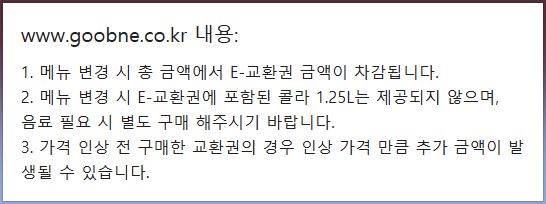
자주 묻는 질문 (Q&A)
Q1. 굽네치킨 쿠폰 등록하는 화면은 어디에 있나요?
A1. 공식 홈페이지 첫 페이지에 e교환권 메뉴를 클릭하면 됩니다.
Q2. 메뉴 변경은 모든 매장에서 가능한가요?
A2. 대부분 가능해요.
Q3. 더 저렴한 메뉴로 변경시 차액을 환불받을 수 있나요?
A3. 차액 환불은 불가능해요.
마치며
굽네치킨 쿠폰 사용하여 주문하는 법, 메뉴 변경하는 방법을 직접 해 본 경험으로 정리해보았습니다. 메뉴 변경하는 방법을 모를때는 찾기가 쉽지 않더라고요. 매장으로 전화해서 변경할 수도 있지만 온라인으로 변경하면 더 저렴하게 변경할 수 있더라고요. 글 자세히 보시고 도움받아가시기 바랍니다.
'정보' 카테고리의 다른 글
| 인천 수도요금 조회 카드납부 계산 방법 및 고객센터 전화번호 (5) | 2025.08.13 |
|---|---|
| 대전 수도요금 조회 납부 계산 감면할인| 고객번호 찾기| 콜센터 전화번호 (10) | 2025.08.08 |
| 부산 수도요금 신용카드 납부방법 및 고객센터 전화번호 문의방법 (2) | 2025.07.01 |
| 21대 대선 사전투표일 시간 투표소찾기 모바일신분증 OK 관내 관외 (0) | 2025.05.28 |
| 한화자동차보험 긴급출동 전화번호 및 접수방법| 서비스 횟수 (1) | 2025.01.03 |
| 악사 AXA 자동차보험 다이렉트 긴급출동 전화번호| 서비스 횟수 접수방법 (1) | 2024.12.31 |
| 캐롯 자동차보험 긴급출동 고객센터 전화번호 및 접수방법 (1) | 2024.12.30 |
| 롯데손해보험 긴급출동 전화번호| 서비스 횟수| 펑크 방전 시 이용방법 (1) | 2024.12.27 |
